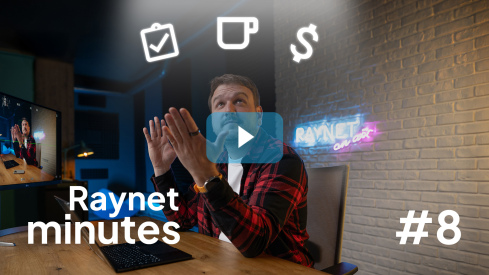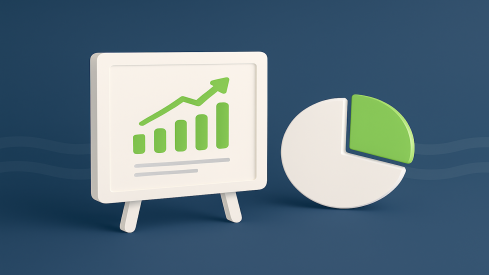1. Nový způsob filtrování z nekonečného množství parametrů
U všech seznamů v RAYNETu najdete nový způsob filtrování, ve kterém mnohonásobně narostly možnosti, podle kterých můžete filtrovat. Takže v tom máte volnější ruku a v segmentaci se tak dostanete o řád dál.
V seznamu kliknete na Filtrování a vyberete si z podmínek, podle kterých chcete filtrovat. Například u klientů můžete vybírat z:
- desítek kritérií, které se týkají samotných klientů,
- kritérií obchodních případů, produktů, leadů a dalších záznamů,
- nebo jako kritéria použijete vlastní volitelná pole.
Příklad: Představte si, že chcete mít na stole všechny zajímavé obchodní případy, které čekají na doklepnutí. Ve filtrování zatrhnete klienty s aktivitou po termínu, s obchodním případem ve stavu před uzavřením a s obratem nad 1 milion korun. Jakmile ve filtrování vyberete kritérium, seznam se hned aktualizuje. Filtrování takhle každým krokem zpřesňujete a nemusíte ho pokaždé upravovat od nuly. Filtr si uložíte tlačítkem Uložit nebo se ho zbavíte tlačítkem Vyčistit, pokud už ho nepotřebujete. Spolu s filtrem si můžete uložit také vlastní pořadí a šířku sloupců. Jinými slovy si šířku a sloupce v seznamu překopete podle sebe a uložený filtr si to zapamatuje.
2. Editace, sdílení a připínání filtrů
Když jste doposud chtěli uložené filtry upravit, museli jste je smazat a vytvořit znovu. Tomu je konec. Všechny je odteď najdete v roletce Moje filtry nad seznamovým pohledem. Tam můžete:
- upravovat uložené filtry,
- mazat nepotřebné filtry,
- nasdílet své filtry kolegům,
- nastavit filtry jako výchozí.
Filtr, který nastavíte jako výchozí, se vám automaticky zobrazí, když daný seznam otevřete. To se hodí třeba obchodníkům, kteří chtějí po rozkliknutí seznamu Klienti vidět pouze své klienty.
3. Hromadné vytváření aktivit a obchodních případů
Tahle nová vychytávka je dalším velkým krokem k automatizaci v CRM. Šetří čas a zbaví vás zbytečného klikání.
Na začátku každého řádku v seznamu nově najdete zatržítka, kterými můžete vybrat několik řádků naráz. Když to uděláte, objeví se nová zelená tlačítka včetně Vytvořit obchodní případ a Vytvořit navazující aktivitu.
Příklad: Takže pokud si například vyfiltrujete klienty, kterým jste se týden neozvali, hromadně je označíte a naplánujete k nim navazující aktivitu, abyste se jim ozvali s nabídkou VIP programu. Vyberete typ aktivity, kategorii, řešitele a čas v kalendáři a hned máte naplánováno deset telefonátů.
Podobně to funguje i s obchodními případy. Stačí, když hromadně vyberete klienty, kliknete na Vytvořit obchodní případ, zadáte základní údaje a ke každému klientovi se vám vytvoří obchodní případ se stejnými parametry.
4. Hromadná úprava záznamů
Nová zatržítka slouží nejen k hromadnému vytváření, ale také k hromadným úpravám záznamů. Stačí zatrhnout více záznamů v kterémkoliv seznamu a kliknout na tlačítko Editovat.
Díky této funkci můžete třeba:
- hromadně změnit obsah konkrétního pole (například Kategorie),
- změnit vlastníka záznamů,
- přidat nebo odebrat štítky,
- upravit bezpečnostní úroveň
- nebo zamknout a odemknout záznamy.
Příklad: Když si zrovna vyfiltrujete obchodní případy, v součtovém řádku se automaticky zobrazí, za kolik jste je celkově nabídli a za kolik jste je celkově prodali
Takže už žádná mravenčí práce v podobě editování každého záznamu zvlášť.
5. Součtový řádek pro rychlý přehled
Tohle je malá, ale mocná vychytávka. Pod každým seznamem najdete součtový řádek, který vám sečte hodnoty všech číselných záznamů, které máte zrovna v seznamu vyfiltrované.
Když si zrovna vyfiltrujete obchodní případy, v součtovém řádku se automaticky zobrazí, za kolik jste je celkově nabídli a za kolik jste je celkově prodali.
6. Tři tečky pro rychlé vytváření navazujících akcí
Na konci každého řádku v seznamu nově najdete i tři tečky, které vám po kliknutí nabídnou několik rychlých akcí. S jejich pomocí:
- vytvoříte k záznamu navazující akci (například follow-up k obchodní schůzce),
- upravíte bezpečnostní úroveň záznamu,
- zneplatníte záznam
- nebo ho úplně smažete.
Jak z toho vyždímat maximum vám poradíme na webináři
Nových funkcí je spousta a zejména nové filtrování má tolik využití, že na to jeden článek nestačí. Proto se zdarma přihlaste na webinář, kde vám poradíme, jak nové funkce uplatníte ve své praxi, a taky odpovíme na všechny vaše dotazy.
Proběhne v úterý 24. května 2022 v 9:30, a pokud to zrovna nestihnete, připravíme pro vás záznam.